|你还不知道的3个word办公技巧,助你时间翻倍
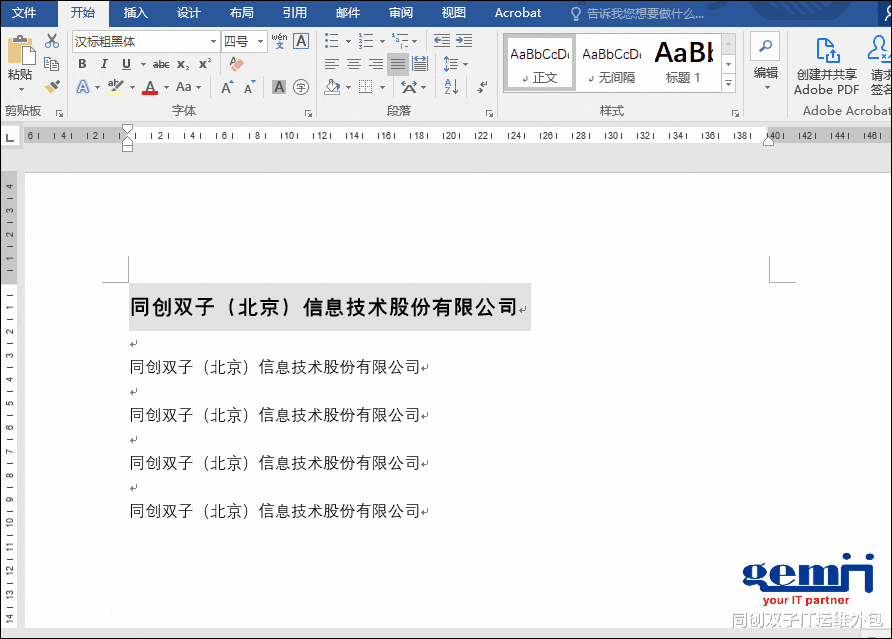
文章图片
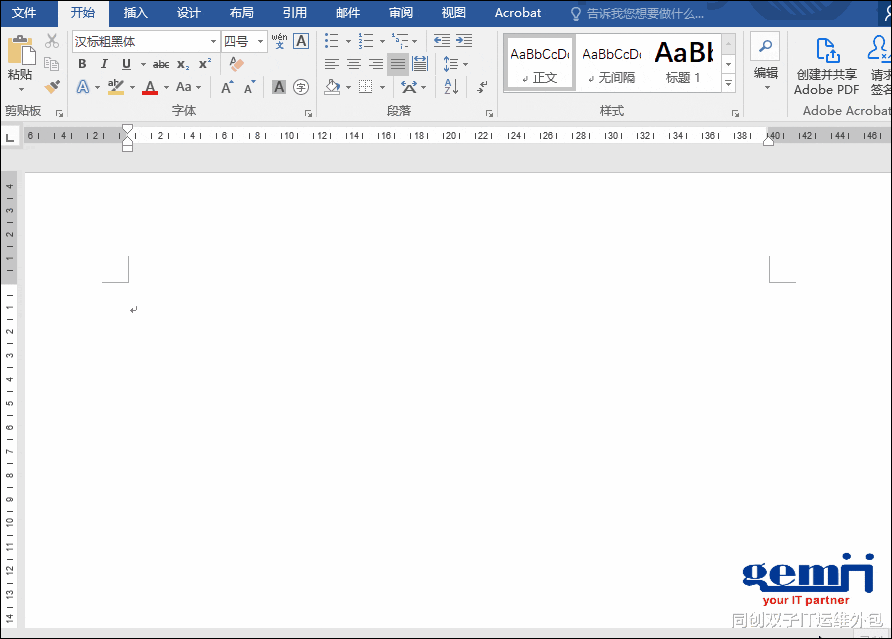
文章图片
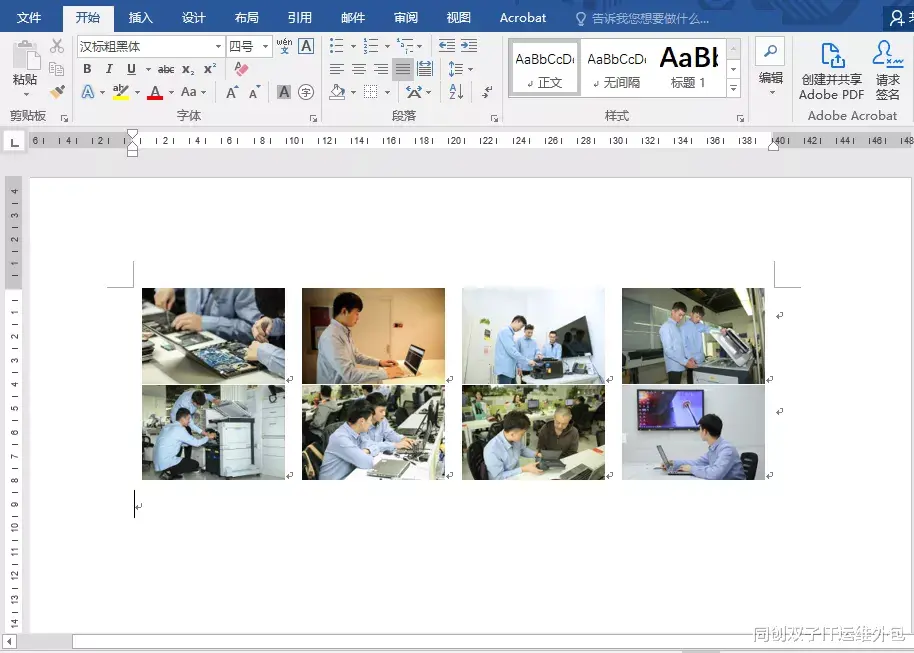
你是不是还在每天都在加班 , 工作起来从不惜力 , 你甚至还可能是个完美主义者 , 对工作上的所有事情都高标准、严要求 , 但每次产出还不是很高 , 工作要有方法 , 比如我们常用的word , 其实有很多超快捷的技能 , 可以助你时间翻倍 。
快速多次使用格式刷
你会使用“格式刷”吗?是不是每次用格式刷都是刷新一次点一下 , 学会这招 , 可以让你点一次 , 就多次使用格式刷 。
操作方法:双击【格式刷】 , 就可以多次使用了 。
快速插入当前日期或时间
现在正式做年终报表的时候 , 是不是经常需要输入日期呢?知道怎么在word里快速输入日期吗?按Alt+Shift+D键可以快速插入系统当前日期 , 按下Alt+Shift+T快捷键 , 可以快速插入系统当前时间 。 (ps:D代表date , T代表time)
利用表格快速对图片排版
在Word中对多图片进行排版时 , 我们可以利用表格来快速对图片排版 。
首先我们先插入一个表格 , 然后点击鼠标右键【表格属性】-【选项】-【把自动重调尺寸以适应内容】取消勾选 。
点击菜单栏的【布局】-【间距】行距选择【单倍行距】(这一步一定要操作 , 不然图片会被压缩)
直接在表格中插入图片 , 最后去掉四周的边框 , 在表格属性中 , 找到边框与底纹 , 选择无边框即可 , 这样插入的图片尺寸就是一样的了 。
【|你还不知道的3个word办公技巧,助你时间翻倍】今天的分享就到这里了 , 还有其他想学习的office技巧 , 可以后台留言告诉我们 , 说不定下期内容就是你想要学习的啦 。
- 电池|vivoY55s,能有效解决你的续航焦虑!
- 高通骁龙|首批骁龙8旗舰谁更值得买?懂行人带你客观分析每台新机亮点
- 东南亚|MIUI13深度使用报告,这还是我认识的MIUI吗?网友评价很真实
- |互联网运营是什么?快来看看你是哪种类型的运营
- 苹果|马化腾称,腾讯只是一家普通公司,这是谦虚说法还是有所顾虑?
- 为了你的iPhone能磁吸充电,苹果又花了5亿买材料
- 百度|马化腾的一句话,腾讯市值一小时暴涨1400亿港币,马云格局还是小了
- iPhone|iPhone14Pro打孔屏你受不了,刘海咋看习惯了?
- 鸿蒙os|麒麟9000再度发力,华为高精度导航让你出行不迷糊
- 罗永浩|三年时间还掉六个亿的债,中年男人罗永浩的还债故事
